答案:通过测试框架生成标准覆盖率报告并结合vscode插件可实现代码覆盖与执行路径可视化。具体步骤为:1. 使用Jest或pytest-cov等工具生成lcov/clover格式报告;2. 安装Coverage Gutters或Test Explorer ui等插件解析报告;3. 配置正确路径使插件显示行级覆盖状态;4. 结合调试功能与调用图工具分析实际执行路径,确保工具链各环节匹配以实现完整可视化。
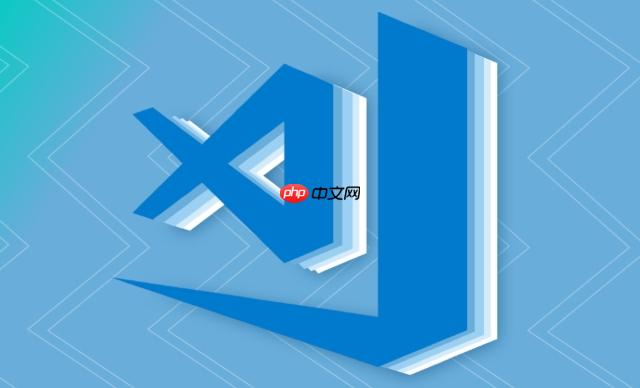
VSCode 中实现代码覆盖率和测试用例执行路径可视化,能帮助开发者直观了解哪些代码被测试覆盖、执行路径如何流转。这在调试复杂逻辑或提升测试质量时非常实用。核心方案依赖于测试框架、覆盖率工具与 VSCode 插件的协同工作。
启用代码覆盖率显示
要让 VSCode 展示代码覆盖率,需结合测试运行器和覆盖率报告生成工具:
- node.js + Jest:在项目中安装 Jest,并配置 jest –coverage 命令生成 Istanbul 格式的覆盖率报告(输出至 ./coverage)。
- python + pytest-cov:使用 pytest –cov=your_module 生成 .coverage 文件,再通过 coverage 命令导出 html 或 jsON 报告。
- 确保报告格式为 lcov 或 clover,便于后续插件解析。
使用 VSCode 插件可视化覆盖率
安装合适的扩展,将覆盖率数据映射到编辑器中:
- Coverage Gutters:支持 lcov.info 文件,可在编辑器侧边显示行级覆盖状态(绿色已覆盖,红色未覆盖,黄色部分覆盖)。
- Test Explorer UI + Coverage Visualization:配合适配器(如 jest-test-adapter),可集成测试列表并点击跳转到具体执行路径。
- 插件通常需要手动刷新或配置报告路径(如 coverage/lcov.info),确保路径正确。
执行路径高亮与调试联动
除了静态覆盖率,还可结合调试功能查看实际执行路径:
- 在测试运行时启用断点,逐步执行观察调用栈和变量变化。
- 利用 Viz.js 或生成 call graph 的工具(如 node-callgraph),将函数调用关系绘制成图,导入到 markdown 预览中辅助分析。
- 某些高级插件支持将单次测试的执行路径标记在代码上,比如标注“此行由 test_user_login 执行”。
基本上就这些。只要测试能生成标准覆盖率报告,VSCode 就能通过插件将其可视化。关键在于工具链的一致性——测试框架、覆盖率收集、报告格式、插件配置都要匹配。不复杂但容易忽略细节。


